Eszközeinket gyakran használjuk különféle videók megtekintéséhez, legyen szó rövid klipről, egy órás filmről vagy másról. Emiatt a DVD-k és DVD-lejátszók használata fokozatosan csökken, ami szinte lehetetlenné teszi a filmgyűjtemény élvezetét. De egy dolog, amit megtehetsz, hogy ne pazarold el a lemezeidet, az az, hogy tanulsz hogyan konvertálhat DVD-t digitálisra ingyen. Szerencséd van, mert ez a cikk a lemezek digitális fájlokká alakításának folyamatáról fog beszélni, hogy megtekinthesse vagy megoszthassa azokat számítógépéről telefonokon, táblagépeken és egyebeken. Kezdjük el!
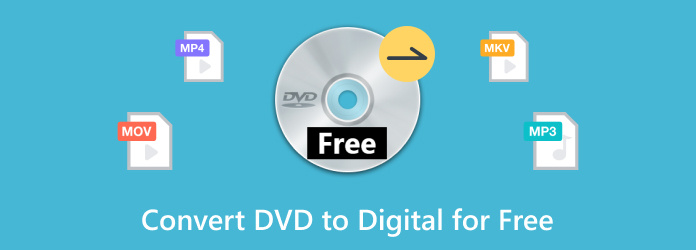
- 1. rész. Készíthetem-e a DVD-t digitális másolatmá?
- 2. rész: DVD konvertálása digitális ingyenesre Windows rendszeren
- 3. rész: DVD konvertálása digitális formátumba ingyenes Mac rendszeren
- 4. rész: DVD konvertálása digitális ingyenes online formátumba
- 5. rész. Melyik út a legjobb
- 6. rész. GYIK a DVD-k ingyenes digitális formátumba konvertálásával kapcsolatban
1. rész. 1. rész. Készíthetem-e a DVD-t digitális másolatmá?
Igen, ez lehetséges, különösen azért, mert sok ingyenes szoftver létezik a DVD-k digitális formátumba konvertálására. De hogyan működik, ha a tartalom lemezről van?
A valóságban a DVD-k digitális videókká konvertálásának folyamata magában foglalja a video- és audioadatok kimásolását és a lemezről való kinyerését. Ezután saját választása szerint a kimeneti formátum attól függ, hogy a DVD-ket MP4, MOV, WMV, MKV, VOB stb. formátumba kívánja-e konvertálni. Ezenkívül meg kell fontolnia a megfelelő DVD-konverter kiválasztását, ha tovább szeretné szerkeszteni vagy javítani szeretné a videókat a konvertálás előtt. Ennek ellenére a bejegyzés következő részei további részleteket tartalmaznak az ajánlott konvertáló szoftverekről.
2. rész. 2. rész: DVD konvertálása digitális ingyenesre Windows rendszeren
Ingyenes DVD Ripper
Mi lehet jobb, mint egy ingyenes dvd-másoló eszköz Windows rendszeren, kiváló kimeneti minőséggel? Ingyenes DVD Ripper egy professzionális rippelő program, amely a legújabb technológiával rendelkezik a DVD-k tartalmának kinyerésére. Akár DVD-5-öt, DVD-9-et vagy mást használ, automatikusan bemásolja és konvertálja a fájlokat MP4, MOV, MKV, VOB, AVI és egyéb kimeneti formátumokká. Rendkívül könnyen használható, letisztult felülettel tervezték a hatékony navigációt kezdők és profik számára egyaránt. Semmi sem haladja meg a gyors folyamatot, mivel egyszerre több fájlt konvertál egy szempillantás alatt. A Free DVD Ripper egy ingyenes szoftver a DVD-k digitális formátumba konvertálására Windows és Mac rendszeren.
Ingyenes letöltés
Windowshoz
Biztonságos letöltés
Ingyenes letöltés
macOS számára
Biztonságos letöltés
- A legújabb GPU-gyorsítással felszerelve a gyorsabb konverzió érdekében.
- Támogatja az olyan DVD-formátumokat, mint a DVD-ROM, DVD-5, DVD+R stb.
- Testreszabhatja a profileffektusokat, a metaadatokat, a minőséget, a felbontást és egyebeket.
- Könnyű szoftver Windows 11/10/8/7 rendszerhez.
Profik
- Teljesen ingyenes Windows és Mac számára.
- Támogassa a kötegelt átalakítást gyors sebességgel.
Hátrányok
- Néhány hirdetés látható a felületen.
1. lépés.A DVD-k digitális formátumba konvertálásához Windows rendszeren kattintson a gombra Ingyenes letöltés gombot, és telepítse a szoftvert a számítógépére. Helyezzen be egy lemezt az optikai meghajtóba, és várja meg, amíg a program felismeri. Ezután kattintson Töltsön be lemezt és válassza ki a konvertálni kívánt videókat.

2. lépés.A fájlok feltöltése után lépjen a kezelőfelület alsó részén található Profil legördülő menübe, és válassza ki a kívánt formátumú előre beállított beállítást. Ezután kattintson a gombra Beállítások gombot a videó felbontás, kódoló, bitráta, FPS stb. módosításához. Kattintson rendben a változtatások mentéséhez.

3. lépésMielőtt a DVD-t digitális fájlokká konvertálja, ki kell választania egy célmappát. Kattints a Tallózás gombot a Cél opciónál, és válasszon egy meglévő mappát, vagy hozzon létre egy újat. Ha ezt megtette, kattintson a Alakítani gombot, és várja meg, amíg a folyamat befejeződik.

Ami a gyors és jó minőségű digitális fájlokat illeti, semmi sem éri el az ingyenes DVD-rippert. Ezenkívül ingyenesen letölthető és korlátozás nélkül használható. Javasoljuk azonban, hogy frissítsen egy prémium verzióra, hogy több hasznos eszközt és kiváló konvertálási élményt kapjon.
VLC
A VLC egy jól ismert médialejátszó számos platformon, például Windowson, Macen és Linuxon. De az egyik előnye a videók konvertálása, beleértve a DVD-lemezeket is. Amellett, hogy ingyenes szoftver, a VLC egy maroknyi támogatott formátumot is kínál a domainjén, így itt könnyen választhat MP4, VOB, AVI és más gyakori formátumok közül. Ezenkívül könnyen használható, ezért az alábbi lépéseket kell követnie, hogyan készíthet ingyenes digitális másolatot egy DVD-ről.
Profik
- Többfunkciós konverter, médialejátszó és videószerkesztő.
- A folyamatos videószerkesztéshez kodekcsomagok széles skáláját támogatja.
- Minden ingyenes.
Hátrányok
- A fájlok bemásolása és konvertálása eltart egy ideig.
- Nem garantált, hogy a videót eredeti minőségére konvertálják.
- Időnként késés és pufferelés.
1. lépés.Töltse le az alkalmazást a hivatalos webhelyről, és telepítse. Győződjön meg arról, hogy a lemez már be van helyezve, majd lépjen a Média menübe, és válassza ki a lehetőséget Lemez választási lehetőség. Válaszd ki a DVD engedélyezése lehetőség a folytatásra.
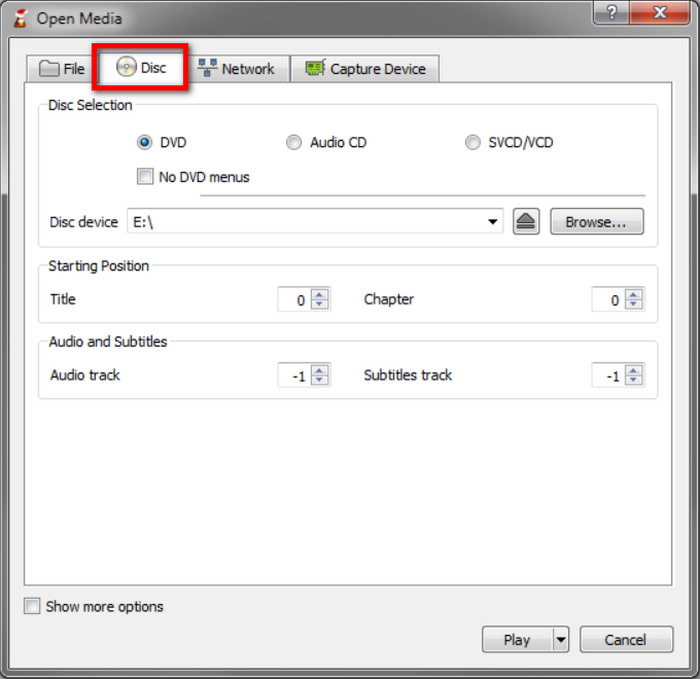
2. lépés.Válassza ki a bemásolni kívánt videókat, majd kezdje el a szerkesztést a kimeneti fájl beállításához. Opcionálisan hozzáadhat zenei hátteret és feliratokat ízlése szerint. Ezután kattintson a Rajt gombot az indításhoz DVD-k rippelése VLC-ben.
Ilyen egyszerű a VLC használata DVD-k digitális konvertálásához. Sajnos a médialejátszó nem konzisztens a végeredményt illetően, és valószínűleg hibákat fog tapasztalni a DVD-feldolgozás során.
3. rész 3. rész: DVD konvertálása digitális formátumba ingyenes Mac rendszeren
Kézifék
Ha Ön Mac-felhasználó, akkor nehéz lehet olyan eszközt találnia, amely átalakítja a DVD-ket. De a HandBrake mindig is elérhető volt számos platformon, lehetővé téve az AVI, VOB, WMV, MPEG, MP4 és egyéb formátumok bemásolását és módosítását. Ingyenes és nyílt forráskódú szolgáltatásával ez az eszköz ideális a professzionális DVD-másoláshoz és -konvertáláshoz.
Profik
- Speciális kimeneti beállítások a felbontáshoz, FPS-hez, formátumokhoz stb.
- Kiváló és gyors kötegelt feldolgozás.
Hátrányok
- A kezdők megfélemlítőnek találják.
1. lépés.A HandBrake letöltése és telepítése után telepítenie kell a libdvdcss-t, hogy engedélyezze a konvertálást Mac rendszeren.
2. lépés.Helyezze be a lemezt, és válassza ki a DVD-meghajtót az oldalsávról. Amikor a rendszer felismerte a videókat, válasszon egy előre beállított felbontást, formátumot, minőséget stb., vagy szabjon testre egy újat. Kattints a Indítsa el a kódolást gombot a DVD-k digitális fájlokká konvertálásához Mac számítógépen.
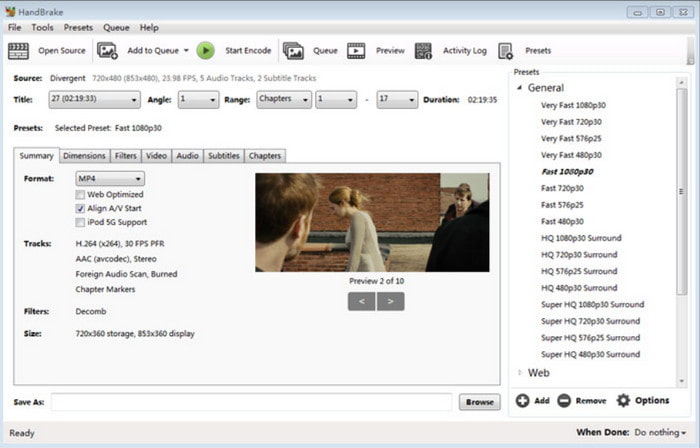
A HandBrake egy hasznos eszköz a Mac számára. Az operációs rendszer természetéből adódóan azonban a kiváló minőségű konverziós eredmények érdekében bővítményekkel kell dolgoznia.
MakeMKV
Ha az a gondolat, hogy megőrizze a DVD-videók eredeti minőségét, a MakeMKV-nak meg kell tennie. Miért? Az eszköz az MKV-fájlok DVD-kből történő létrehozására összpontosít, és ez a formátum képes megőrizni a különféle adatok, például a videó, a hang, a feliratok és egyebek minőségét. Használata Macen is ingyenes, és könnyebben is beállítható.
Profik
- Őrizze meg az eredeti adatokat és a bónusz funkciókat és tartalmat.
- Jól működik különféle DVD és Blu-ray formátumokhoz.
Hátrányok
- Csak az MKV rendelkezik a kimeneti formátummal.
1. lépés.Készítse elő a szoftvert úgy, hogy telepíti a számítógépére. Ezenkívül helyezze be a bemásolni és konvertálni kívánt lemezt. Válassza ki a videókat a menüből, és erősítse meg.
2. lépés.Előfordulhat, hogy be kell jelölnie a megtartani kívánt adatfájlok jelölőnégyzeteit. Ne feledje, hogy az összes adattartalom fenntartása határozza meg az átalakítás sebességét és a fájl méretét. Kattintson a Make MKV gombra a folyamat elindításához.
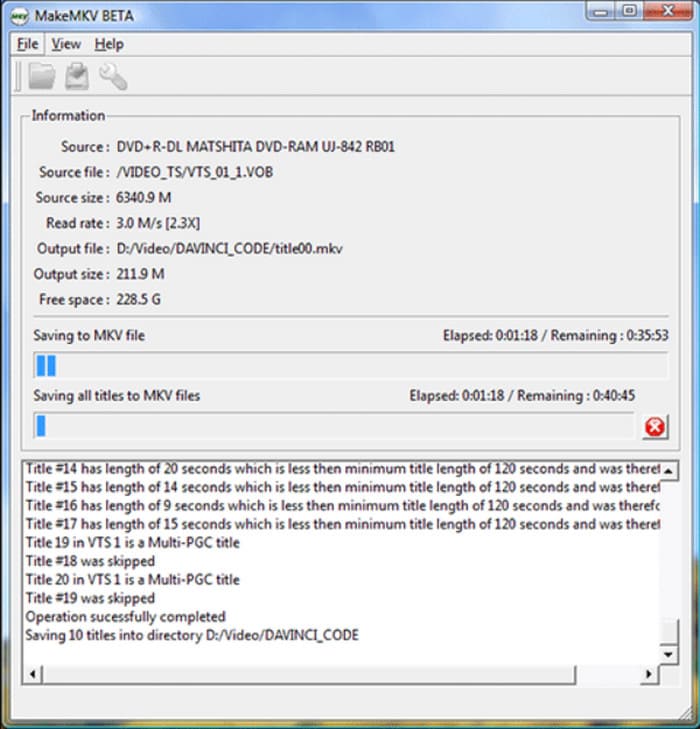
Gyors konverzióhoz a MakeMKV ajánlott. Azonban előfordulhat, hogy a támogatott formátumok hiánya nem ideális az Ön számára.
4. rész. 4. rész: DVD konvertálása digitális ingyenes online formátumba
Ha vannak konvertálandó DVD VOB-fájlok, egy online konverter segíthet. Javasoljuk, hogy próbálja ki a Zamzart, mivel elérhető és ingyenesen használható. Tiszta felülete megkönnyíti az eljárást, de továbbra is biztosítja a szükséges funkciókat a VOB-fájlok sikeres konvertálásához.
Profik
- Elérhető a legtöbb böngészőn és platformon.
- Konvertálás MP4-re, MPEG-re, WMV-re, MKV-ra stb.
- Megfelelő sebesség, akár többszöri feldolgozáshoz is.
Hátrányok
- A felhasználóknak fizetniük kell a nagyobb fájlkonverziókért.
1. lépés.Keresse fel az online konvertert, és kattintson a gombra Válassza a Fájlok lehetőséget gomb. Töltse fel a VOB fájlokat a számítógépéről.
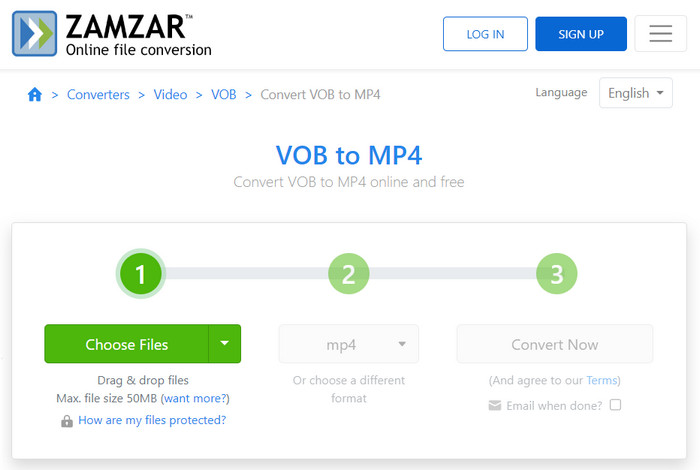
2. lépés.A következő megállónál nyissa meg a legördülő menüt, és válassza ki a kívánt kimeneti formátumot. Ha elkészült, kattintson a Konvertálás most gombot, és várja meg, amíg befejeződik.
A Zamzar egyszerűen néhány kattintással befejezi a munkát. Ha azonban nem elégedett az egyszerűségével, kipróbálhat más online eszközöket, amelyek támogatják a VOB konvertálást, például az Online-Convert, a CloudConverter és így tovább.
5. rész. 5. rész. Melyik út a legjobb
Természetesen nem szeretne túl sok időt tölteni ezen ajánlott eszközök kipróbálásával. Tehát az alábbi táblázat összefoglalja azok jellemzőit és előnyeit, ha gyorsan szeretne választani.
| Eszközök | Támogatott platformok | Támogatott DVD formátumok | Kimeneti formátumok | Kimeneti minőség | Szerkesztőeszközök | Korlátozott funkciók | Ripping Speed |
| Ingyenes DVD Ripper | Windows, Mac | DVD-5, DVD-9, DVD-ROM, DVD-/+R, DVD-/+RW | WMV, MOV, MP4, AVI, FLV stb. | Jó minőség | Igen | Korlátozott fájlméret | Gyors sebesség |
| VLC | Windows, Mac, Linux, Android, iOS | DVD-5, DVD-9, MicroDVD | MP4, MKV, AVI, WEBM stb. | Következetlen | Nem | Nincsenek szerkesztőeszközök, alacsony DVD formátumok támogatottak | Lassú sebesség |
| Kézifék | A Windows Mac Linux | HD-DVD, DVD, Blu-ray, AVCHD | MPEG, MP4, MOV, MOD, AVI, FLV stb. | Átlagos | Igen | A kimenet minősége nem kecsegtető | Tisztességes sebesség |
| MakeMKV | Windows, Mac | DVD-5, DVD-9, DVD-/+R, DVD-/+RW | MKV | Kiváló | Nem | Csak egy támogatott videóformátum | Tisztességes sebesség |
| Zamzar | Windows, Mac, Chrome, Firefox, Edge stb. | VOB | MP4, WMV, MKV, FLV, MPEG, MTS stb. | Következetlen | Nem | Nem egyeztethető össze a kimeneti minőséggel | Alacsony és tisztességes sebesség |
6. rész. 6. rész. GYIK a DVD-k ingyenes digitális formátumba konvertálásával kapcsolatban
-
A Walmart továbbra is átalakítja a DVD-ket digitálisra?
Igen. Ez a szolgáltatás a mai napig elérhető a Walmarton. Különféle lehetőségeket kínálnak, mint például az Előző DVD-átvitel és a Memóriakártya-átvitel házi készítésű filmekhez és fényképekhez.
-
A CVS átalakítja a DVD-ket digitálissá?
Igen. A cég különböző átviteli lehetőségeket biztosít DVD-k és Blu-ray lemezek számára. A leggyakrabban használt szolgáltatás egy 90 perces filmet tartalmaz egy készülékre $25.99 áron.
-
Melyik a legjobb ingyenes DVD-digitális konverter?
Az ebben a bejegyzésben javasolt megoldások közül a Free DVD Ripper a legjobb megoldás. Garantálja a kimeneti minőséget, miközben jobb funkciókat biztosít a további javításhoz és szerkesztéshez. Sőt, bármely Windows és Mac OS rendszeren elérhető, tehát jó üzlet.
Becsomagolás
Most kipróbálhatja a DVD-k digitális fájlformátumokká konvertálására szolgáló megoldásokat. Mielőtt befejezné, győződjön meg arról, hogy kiválasztja az igényeinek leginkább megfelelő eszközt. Átfogó ajánlásként azonban az ingyenes DVD Ripper mindent tartalmaz, a legnagyobb sebességű konvertálástól, a kimeneti minőségtől és a könnyebb navigációtól kezdve. Kezdje még ma az Ingyenes letöltés gombra kattintva.
Továbbiak a Blu-ray Mastertől
- 5 módszer ISO-kép létrehozására DVD-ről Windows, Mac és Linux rendszeren
- 3 legjobb módszer a DVD veszteségmentes MKV-re másolására [Windows és Mac]
- A 3 legjobb módszer a DVD ingyenes WMV-vé konvertálására asztali számítógépen
- A legjobb módszer a DVD-k QuickTime MOV-fájllá konvertálására Windows és Mac rendszeren
- Kiváló DVD-MP3 konverterek offline és online használatra
- DVD konvertálása H.264-re: Könnyen érthető módszerek

